2 schnelle Möglichkeiten zur Neuinstallation von Windows Terminal in Windows 11/10
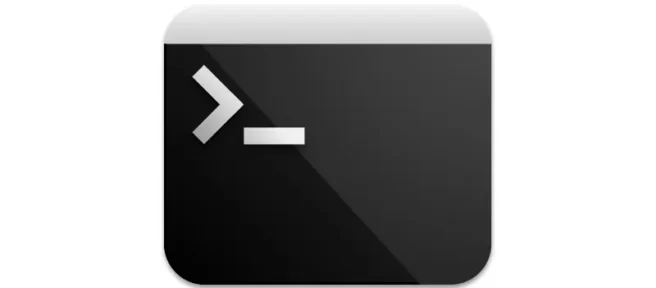
Windows Terminal ist eine neue, moderne, funktionsreiche, produktive Terminalanwendung für Befehlszeilenbenutzer. Es gibt viele Befehlsshells wie Command Prompt , PowerShell , Azure Cloud Shell usw.
Wenn Sie Windows Terminal versehentlich oder versehentlich von Ihrem Computer entfernt haben, lassen Sie sich nicht entmutigen. Hier erklären wir Ihnen, wie Sie Windows Terminal schnell und mühelos zurückgeben können.
Wie kann ich Windows Terminal schnell neu installieren, wenn Sie es gelöscht haben?
Neuinstallation von Windows Terminal mit PowerShell.
- Taste drücken Windowsund schreibenPowerShell

- Als nächstes müssen Sie wählenRun as Administrator
- Fügen Sie den folgenden Befehl ein und klicken SieEnter
get-appxpackage Microsoft.WindowsTerminal -allusers | Foreach {Add-AppxPackage -DisableDevelopmentMode -Register "$($_.InstallLocation)\AppXManifest.xml"}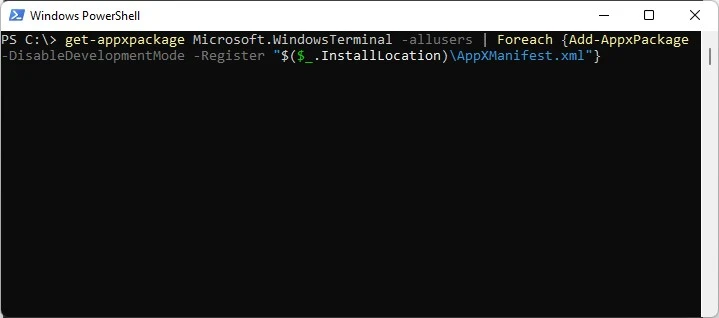
- Schließen Sie PowerShell, nachdem Sie den Befehl ausgeführt haben.
Dies war die erste Möglichkeit, die Windows Terminal-Anwendung erfolgreich auf Ihrem Computer zu installieren.
Neuinstallation von Windows Terminal über Microsoft Store.
Eine weitere und viel einfachere Möglichkeit, Windows Terminal neu zu installieren, ist die Verwendung des Microsoft Store. Hier sind die Schritte, die Sie dafür befolgen müssen:
- Starten Sie die Microsoft Store-App auf Ihrem PC.
- Geben Sie im Suchfeld ein Microsoft Terminalund klicken Sie auf Enter.

- Klicken Sie auf die Schaltfläche „Get“ und die Windows Terminal-App wird sehr bald heruntergeladen.
Wie stelle ich die Standard-Terminal-App in Windows 11 ein?
Das Festlegen der Standard-Terminalanwendung ist sehr einfach. Folgen Sie den unteren Schritten:
- Öffnen Sie ein Windows-Terminal auf Ihrem PC. Klicken Sie auf Win+ X.
- Klicken Sie im sich öffnenden Fenster auf Windows Terminal
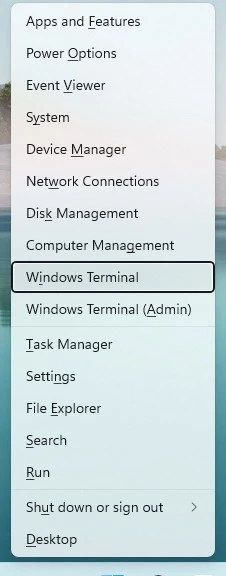
- Klicken Sie oben auf das Dropdown-Menü neben der Registerkarte „Terminal“ und wählen Sie „Einstellungen“.
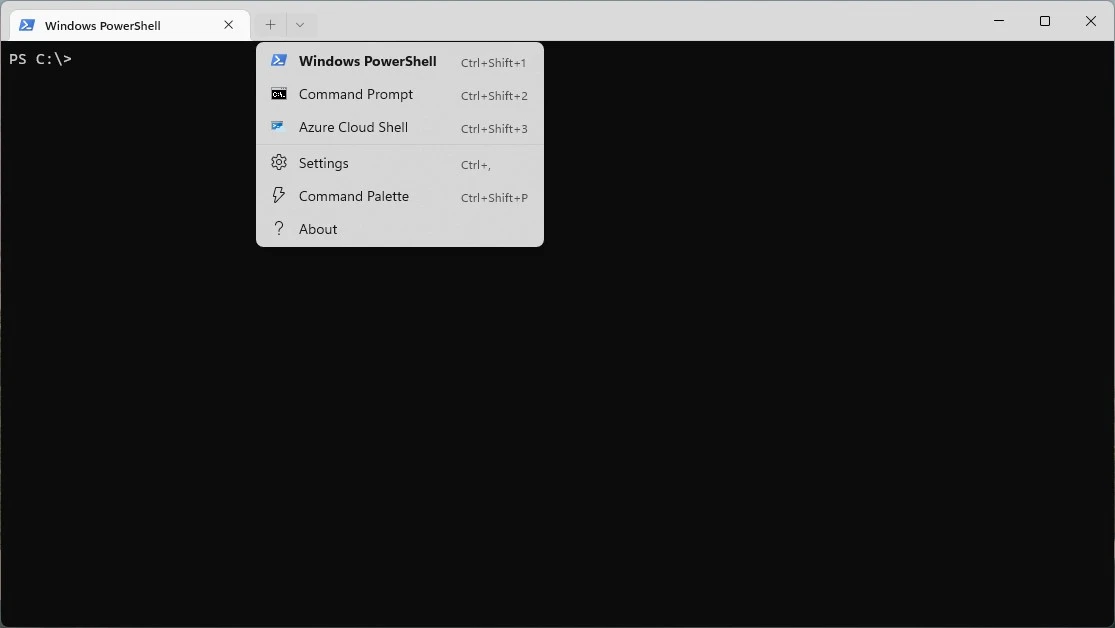
- Auf der Registerkarte „Startup“ in der Dropdown-Liste können Sie die Standard-Terminalanwendung auswählen.

Der erste Punkt enthält die Einstellung zum Einstellen des Standard-Terminalprofils. Sie können zwischen Eingabeaufforderung , PowerShell oder Azure Cloud Shell wählen .
Damit ist unser Leitfaden abgeschlossen und ich hoffe, er hat Ihnen geholfen. Hinterlassen Sie unten einen Kommentar und teilen Sie diesen Leitfaden in Ihren sozialen Medien.



Schreibe einen Kommentar